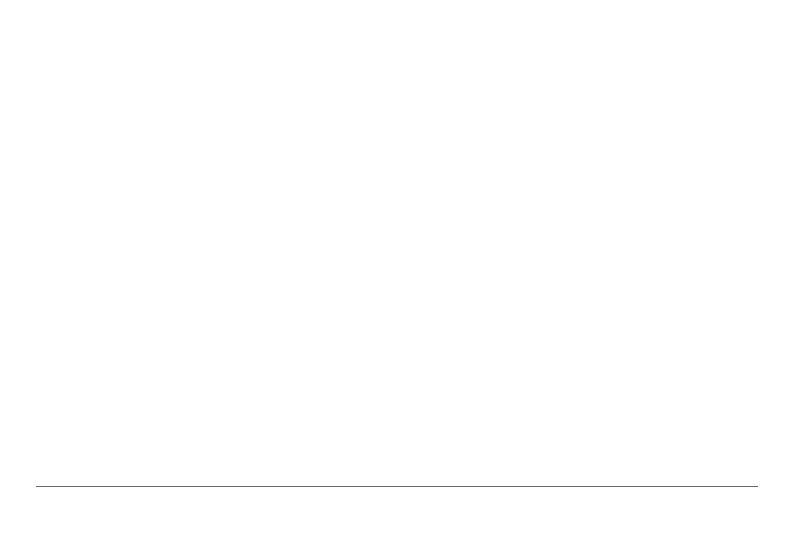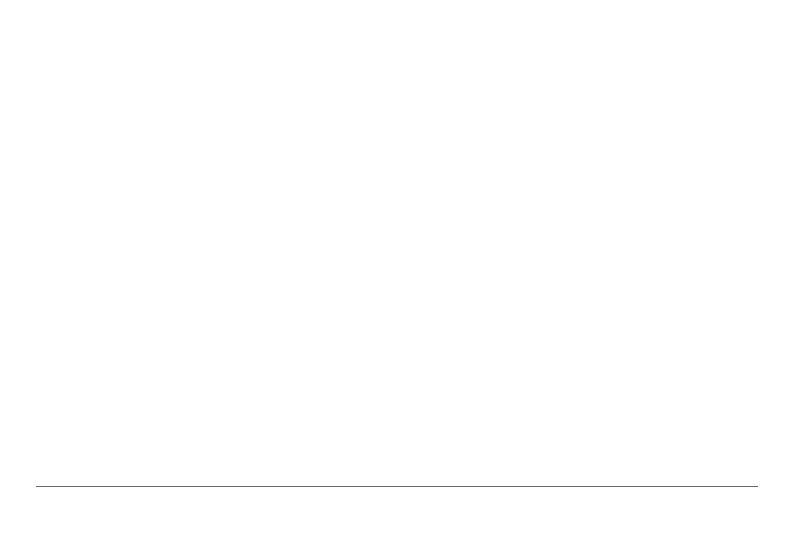
Manueld'utilisationdunüvi30/40/50 i
Table des matières
Mise en route ............................................................1
Installationdel'appareil.........................................................1
AproposduTableaudebord.................................................2
Misehorstensiondel'appareil..............................................4
Recherche de positions ...........................................5
Aproposdespointsd'intérêt.................................................6
Enregistrementd'unepositiond'origine.................................7
Recherchesdeposition.........................................................7
Utilisationdelacartedeposition...........................................9
Favoris.................................................................................10
Pages cartographiques ..........................................12
Suivid'unitinéraireenmodeAutomobile............................12
Pagescartographiques........................................................14
Gestion de données ...............................................16
Typesdechiers..................................................................16
Aproposdescartesmémoire..............................................17
Transfertdechiersàpartird'unordinateur........................17
Suppressiondechiers......................................................18
Personnalisation de l'appareil ...............................18
Paramètressystème............................................................18
Paramètresdenavigation....................................................19
Paramètresd'afchage........................................................19
Paramètresdel'heure.........................................................19
Paramètresdelangue.........................................................19
Paramètresdecarte............................................................20
Paramètresdesalarmesdeproximité.................................20
Restaurationdesparamètres..............................................21
Annexes ...................................................................21
Entretiendevotreappareil..................................................21
Suppressiondesdonnéesutilisateur...................................22
Remplacementdufusibledanslecâbleallume-cigare.......23
Retraitdel'appareil,dusocleetdusupportdemontage....23
AproposdenüMapsLifetime.............................................24
Alertesradars......................................................................24
Achatd'accessoires.............................................................24
Contacterl'assistanceproduitdeGarmin............................24
Dépannage.........................................................................25